Temukan semua hal terkait WA web atau lebih tepatnya cara menggunakan WhatsApp web di artikel ini.
WhatsApp adalah salah satu aplikasi chatting yang paling populer saat ini. Penggunanya di seluruh dunia sudah menyentuh angka jutaan orang.
Sebenarnya kepopuleran WhatsApp tidaklah mengherankan. Hal ini diraih karena aplikasi milik Facebook ini memang menawarkan fitur yang sangat lengkap.
Umumnya orang-orang menggunakan WhatsApp yang dipasang di smartphone baik itu yang ber-OS Android maupun iOS.
Namun, WhatsApp ternyata menyediakan opsi penggunaan di perangkat komputer atau laptop dengan nama WA web.
Nah di sini, kami akan paparkan perihal cara pakai web WA di laptop beserta tips trik yang bisa kamu lakukan dengan WhatsApp versi web.
[adinserter block=”2″]
Apa Itu WA Web?

WhatsApp web bisa disimpulkan sebagai sebuah layanan yang disediakan pihak WhatsApp untuk penggunanya agar bisa terhubung dengan akun WhatsApp nya melalui perangkat PC atau laptop.
Ada dua opsi yang bisa kamu pilih jika ingin menggunakan WA web yaitu mengaksesnya lewat browser atau menginstall aplikasi web WA client.
Tapi sebelum masuk ke bahasan tentang cara login dan cara pakai WA web, kamu perlu tahu dulu beberapa persyaratan yang harus di penuhi.
[adinserter block=”3″]
Syarat Menggunakan WA Web
Persyaratan ini ada yang sifatnya wajib dan ada yang sifatnya opsional saja. Adapun syarat yang dimaksud antara lain:
- Ponsel yang kamu gunakan adalah ponsel Android atau iPhone yang di dalamnya sudah terinstall aplikasi WhatsApp.
- Kamu sudah punya akun WhatsApp dan sudah dalam posisi login.
- Kamu harus bisa terhubung ke jaringan internet dengan koneksi yang cepat dan stabil.
- Di laptop atau PC kamu sudah tersedia aplikasi browser baik itu Google Chrome, Mozila, Safari, Microsoft Edge atau browser lainnya yang didukung WhatsApp web.
Yup, kami rasa itu saja persyaratan yang harus kamu penuhi. Sekarang mari kita masuk ke bahasan utama tentang cara login WA di laptop berikut cara menggunakannya.
Cara Login WA Web di Komputer dan Laptop
Seperti yang sudah kami uraikan sedikit di atas, untuk mengakses web WA di komputer, kamu punya dua opsi yaitu mengaksesnya lewat browser atau lewat aplikasi WA web client.
Di bawah ini akan kami paparkan cara menggunakan kedua opsi tersebut dan kamu tinggal pilih saja opsi mana yang ingin kamu pakai.
Berikut cara login WA web lewat browser:
- Jalankan aplikasi browser yang biasa kamu pakai. Di sini kami menggunakan Google Chrome.
- Selanjutnya silahkan buka situs WhatsApp web di alamat ini: https://web.whatsapp.com.
- Maka, akan terbuka halaman web WA seperti gambar di bawah ini. Di sana bisa kamu lihat ada sebuah barcode yang nanti harus dipindai lewat aplikasi WhatsApp di ponsel kamu.
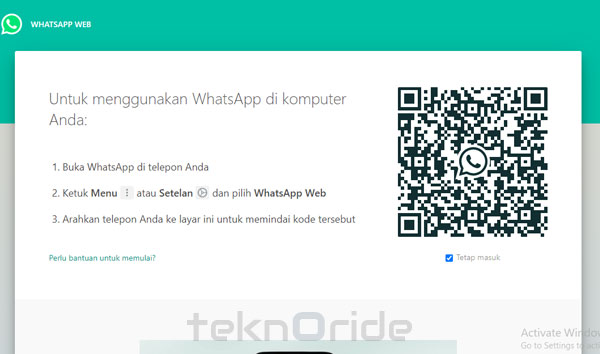
- Berikutnya silahkan buka aplikasi WhatsApp di hp kamu. Ketuk tanda titik tiga di kanan atas lalu pilih menu WhatsApp web.
- Selanjutnya akan terbuka jendela pindai kode QR. Nah, silahkan pindai barcode WhatsApp web dengan mengarahkan kamera ponsel kamu ke barcode tersebut.
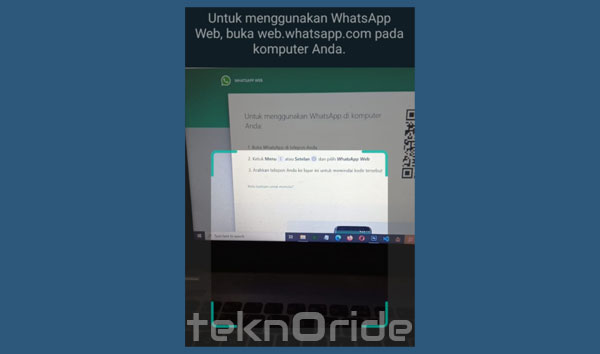
- Jika sudah muncul halaman seperti di bawah ini, itu artinya kamu sudah berhasil masuk atau login ke WA web lewat browser.
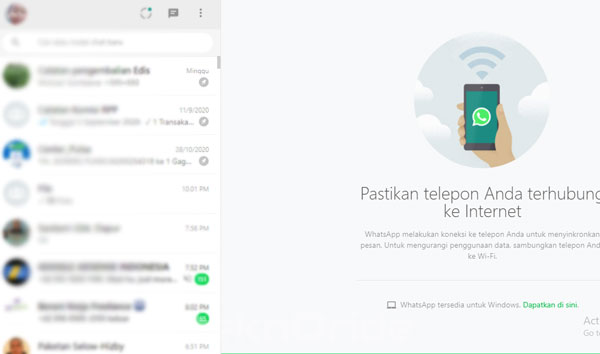
Sedangkan jika ingin login lewat aplikasi WhatsApp client, caranya juga cukup mudah seperti di bawah ini:
- Buka browser di laptop atau PC kamu.
- Akses halaman berikut untuk mengunduh aplikasi WA desktop client: https://www.WhatsApp.com/download. Perhatikan versi aplikasi yang akan kamu download. Sesuaikan dengan versi Windows atau Mac OS yang kamu pakai.
- Setelah itu install seperti biasa aplikasi WhatsApp client yang sudah diunduh tadi.
- Terakhir, kamu bisa jalankan aplikasinya dan login dengan langkah yang sama seperti login WA web lewat browser.
Sampai di sini proses login web WA baik lewat browser maupun aplikasi WA web client sudah selesai. Selanjutnya kami akan paparkan cara menggunakannya.
[adinserter block=”4″]
Cara Menggunakan WhatsApp Web di Laptop dan PC
Sebenarnya cara pakai WA web sama saja dengan aplikasi WhatsApp di ponsel.
Namun, ada beberapa fitur yang dimiliki WhatsApp versi mobile yang belum didukung atau belum bisa digunakan pada aplikasi WhatsApp web.
Berikut tutorial lengkap cara menggunakan WA web:
Cara Chatting
Untuk memulai chat baru via WA web, kamu tinggal ketuk icon pesan di kiri atas halaman. Setelah itu, akan muncul daftar kontak teman yang bisa kamu pilih salah satunya.

Setelah memilih teman chat, di jendela sebelah kanan akan terbuka halaman chat. Selanjutnya silahkan tulis saja pesan yang mau kamu kirimkan.
Sedangkan jika ingin melanjutkan chatting dengan teman yang sudah kamu kirimi pesan sebelumnya, kamu tinggal pilih saja akun WA teman yang daftarnya ada di jendela sebelah kiri.
Setelah itu akan terbuka juga halaman chatting beserta history percakapan kamu sebelumnya di jendela sebelah kanan.
Cara Kirim Pesan Suara
Selain mengirim pesan teks, WA web juga mendukung pengiriman pesan suara.
Kalau ingin mengirim voice chat lewat web WA, caranya mudah saja yaitu silahkan pilih salah satu teman chat, kemudian di halaman chatting silahkan ketuk dan tahan icon microfon.
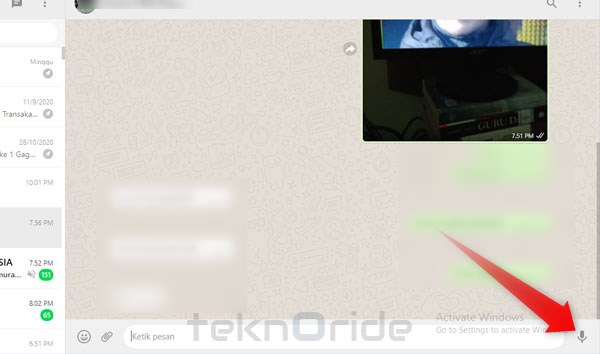
Selanjutnya mulailah bicara atau katakan apa yang ingin kamu sampaikan ke teman chatting (dalam posisi icon mic masih diklik dan ditahan). Setelah itu, silahkan lepas icon microfon untuk mengirim voice chat tadi.
Cara Kirim Gambar dan File Dokumen
Salah satu fitur WhatsApp yang pasti sering kita pakai adalah berkirim gambar dan dokumen serta file media lainnya.
Di WhatsApp web kita juga bisa mengirim gambar dan file media lain dengan cara yang sangat mudah.
Bagi yang ingin mengirim file media lewat WA web, caranya silahkan ketuk icon penjepit kertas di sebelah kiri kolom tempat mengetik pesan.
Setelah muncul beberapa opsi seperti gambar di bawah ini, silahkan pilih icon gambar, camera, dokumen, kontak, atau icon forum sesuai file media yang ingin kamu kirim.
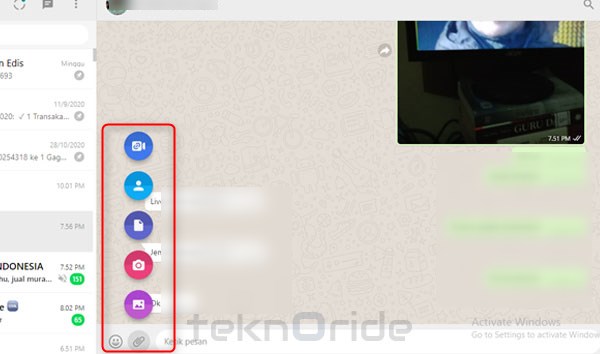
Nah di sini kami akan contohkan cara kirim file dokumen. Setelah mengetuk icon dokumen, maka akan terbuka jendela Windows Eksplorer dan kita tinggal mencari file dokumen mana yang ingin dikirim.
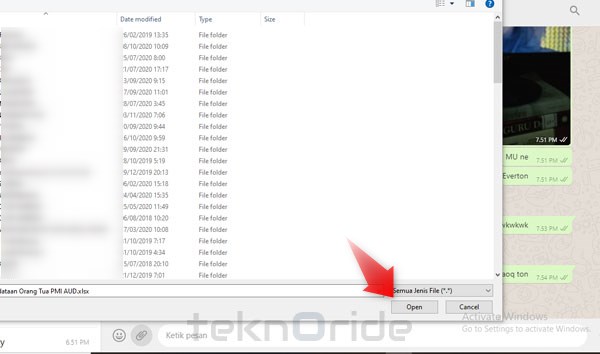
Setelah itu silahkan klik saja pada nama file-nya lalu ketuk tombol open.
Kemudian akan terbuka halaman pratinjau file. Jika ingin langsung mengirim dokumen, silahkan klik saja icon panah di kiri bawah.
Cara Melihat Status WA Teman
WhatsApp web memang belum mendukung fitur untuk membuat status. Namun, kita masih bisa melihat status teman lewat WA web.
Untuk mengintip status WA teman via web WA kamu hanya perlu meng-klik icon status di samping kiri icon pesan.
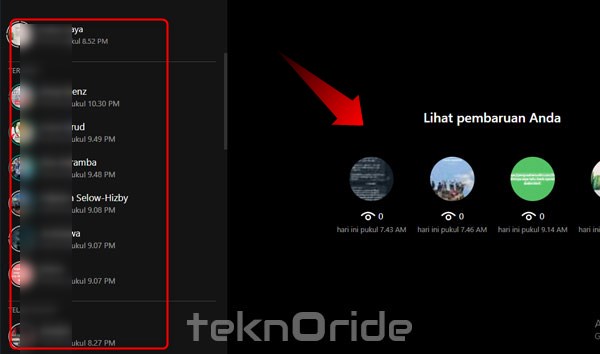
Setelah itu akan muncul halaman baru berisi daftar teman yang sudah update status di jendela sebelah kiri.
Nah untuk melihat status salah satu teman, kamu bisa klik saja nama akun WhatsApp nya dan statusnya akan muncul di jendela sebelah kanan.
Cara Logout WA Web
Yang terakhir kamu perlu keluar dari aplikasi WhatsApp web setelah selesai menggunakannya.
Cara logout WhatsApp web ini sangat mudah sekali. Jika dirasa sudah cukup dan ingin logout, kamu tinggal klik tanda titik tiga di sebelah kanan icon pesan.

Setelah itu silahkan pilih opsi keluar atau logout pada daftar menu yang muncul.
[adinserter block=”5″]
Tips Trik Tambahan Menggunakan WA Web
Selain menggunakan WhatsApp web untuk aktifitas chatting normal seperti di atas, di bawah ini kami sertakan pula beberapa tips trik yang bisa kamu lakukan via WA web.
Cara Video Call WA Web
Sebenarnya fitur video call dan voice call belum tersedia pada aplikasi WhatsApp web.
Namun, kalau kamu sangat butuh untuk untuk melakukan video call WhatsApp lewat laptop, kamu bisa coba langkah-langkah di bawah ini:
- Unduh dan install salah satu aplikasi emulator Android untuk perangkat PC. Kamu bisa pilih emulator Bluestacks atau yang lainnya.
- Setelah itu silahkan jalankan aplikasi emulator tadi. Kemudian login ke Google Play dan install aplikasi WhatsApp.
- Selanjutnya silahkan login ke aplikasi WhatsApp dalam emulator tadi dengan akun WhatsApp kamu. Atau kalau belum punya, kamu bisa daftar akun baru dengan nomor hp kamu.
- Setelah itu kamu bisa menggunakan aplikasi WhatsApp lewat emulator untuk melakukan voice call atau video call. Tapi ingat, pastikan kamu sudah mengaktifkan izin aplikasi WhatsApp untuk mengakses mic dan kamera perangkat komputer kamu.
Bisa dilihat bahwa ini hanya sebuah trik kalau kamu memang ingin video call WA di laptop.
Prosesnya sebenarnya cukup merepotkan sehingga lebih disarankan agar melakukan video call lewat aplikasi WA di ponsel saja.
Cara Melihat Riwayat Chatting WA di Laptop
Kamu juga bisa melihat riwayat atau history percakapan kamu yang sudah lama lewat aplikasi WA web di laptop.
Caranya cukup mudah seperti langkah-langkah di bawah ini:
- Login ke akun WhatsApp kamu via WhatsApp web.
- Buka salah satu chat yang ingin kamu lihat riwayatnya.
- Setelah itu kamu bisa geser terus ke atas untuk menemukan riwayat chatting yang sudah lama. Nantinya selain pesan teks, akan muncul juga pesan berisi file media seperti foto, dokumen atau yang lainnya.
Oh iya, cara di atas hanya bisa kamu lakukan jika kamu belum menghapus riwayat chatting di aplikasi WA versi mobile.
Selain itu kalau pesan atau chat kamu sudah sangat banyak, kadang-kadang proses memunculkannya akan sangat lama.
Sebenarnya ada alternatif lain kalau kamu ingin melihat history chat WA di laptop. Yaitu dengan memanfaatkan fitur backup chat dan mengirimnya lewat Email.
Kalau ingin mencoba cara ini, kamu bisa ikuti panduan berikut:
- Buka aplikasi WhatsApp di ponsel kamu.
- Buka salah satu obrolan yang akan dibackup.
- Ketuk tanda titik tiga dan pilih opsi ekspor chat.
- Selanjutnya silahkan pilih opsi kirim ke Email. Sebelumnya kalau ingin mengekspor semua chat termasuk file media, kamu bisa aktifkan fitur include media pada langkah ketiga.
- Setelah itu silahkan buka Email kamu lewat PC atau laptop. Maka nantinya akan ada Email masuk dari WhatsApp yang berisi history percakapan WA yang kamu ekspor tadi.
Oh iya, riwayat chat yang terkirim ke Email kamu nantinya akan berbentuk file. Jadi, kamu harus download file attachment-nya dulu sebelum bisa membukanya.
Cara Login Banyak Akun Via WA Web
WhatsApp web juga bisa dipakai untuk masuk ke banyak akaun WhatsApp. Berapapun akun WA yang kamu punya, kamu bisa login bersamaan di satu komputer.
Berikut ini langkah-langkahnya:
- Siapkan profile browser Chrome atau Mozila sebanyak akun WhatsApp yang ingin kamu buka. Atau kamu bisa install dulu beberapa aplikasi browser.
- Selanjutnya kamu tinggal login saja ke aplikasi WhatsApp web di masing-masing browser tadi. Tapi ingat, satu browser atau profile Chrome hanya bisa dipakai untuk login ke satu akun WhatsApp.
- Nah, sekarang kamu bisa chatting menggunakan akun WhatsApp berbeda dalam satu waktu.
Cara di atas sangat berguna jika kamu menjalankan bisnis online misalnya online shop.
Kamu bisa bikin banyak akun WhatsApp yang nantinya bisa kamu pakai sebagai CS virtual agar seolah-olah kamu punya banyak CS.
Cara Sadap WA Via WhatsApp Web
Sebenarnya sangat mustahil untuk melakukan penyadapan terhadap aplikasi WhatsApp. Sebab, WhatsApp sudah dibekali fitur keamanan yang sangat kuat.
Tapi ada celah kecil yang bisa kamu manfaatkan dengan adanya layanan WhatsApp web. Kamu bisa gunakan WA web untuk menyadap WA teman dengan cara di bawah ini:
- Pinjam hp teman kamu yang ingin disadap obrolan WhatsApp-nya.
- Buka WhatsApp web di komputer kemudian login ke akun WA teman kamu dengan cara yang sudah kami tuliskan di atas.
- Yang perlu diperhatikan adalah jangan lupa centang opsi keep me signed in saat proses memindai QR Code. Hal ini agar akun WA teman kamu nantinya tetap login meskipun kamu sudah mengembalikannya.
- Setelah itu kamu pun bisa melihat pesan masuk ke akun WA teman kamu bahkan bisa membalasnya langsung.
Perlu diperhatikan juga agar kamu tidak me-logout akun WA teman kamu jika ingin tetap bisa melihat obrolannya via WA web.
Dengan begitu meskipun ponsel nya sudah diambil, kamu akan tetap bisa masuk ke akun WhatsApp-nya lewat WA web di lain waktu.
Selain lewat browser di laptop atau komputer, cara sadap WA lewat WhatsApp web bisa juga kamu terapkan di ponsel kamu.
Caranya pun tidaklah sulit seperti langkah-langkah di bawah ini:
- Buka aplikasi browser di hp kamu. Gunakan aplikasi Chrome agar mudah di atur nantinya.
- Kemudian akses situs WhatsApp web lewat browser tadi.
- Selanjutnya aktifkan tampilan situs desktop agar muncul QR code.
- Ambil hp teman yang akan disadap WhatsApp-nya, lalu pindai QR code WA web di ponsel kamu.
- Kalau tidak ada kesalahan, maka sekarang kamu sudah bisa melihat obrolan WhatsApp teman kamu lewat aplikasi WA web di ponsel. Selesai.
Wah, ternyata agak bahaya juga ya, menggunakan WhatsApp web ini. Karena akun WA kamu nantinya bisa disadap orang lain.
Tenang saja, kamu bisa cegah penyadapan akun WA dengan cara berikutnya di bawah ini.
Cara Menghindari Penyadapan WA
Nah, kalau kamu ingin menghindari pembajakan atau penyadapan akun WA yang dilakukan via web WA, kamu bisa ikuti beberapa langkah berikut ini:
Keluar Dari Semua Perangkat Yang Mengakses WhatsApp Web
Ini dilakukan untuk me-logout akun WhatsApp kamu yang dibuka via WhatsApp web di perangkat manapun.
Caranya yaitu silahkan ketuk titik tiga di kanan atas jendela aplikasi WA versi mobile, kemudian pilih opsi WhatsApp web.
Lalu di jendela baru yang terbuka silahkan geser ke bawah dan pilih opsi keluar dari semua perangkat atau logout from all devices.
Aktifkan Verifikasi 2 Langkah WA
Selanjutnya agar akun WhatsApp kamu tidak bisa sembarangan diakses orang lain, kami bisa aktifkan verifikasi 2 langkah WhatsApp.
Cara mengaktifkan fitur ini sangat mudah yaitu kamu tinggal buka menu setelan WhatsApp, lalu pilih menu akun, kemudian pilih opsi verifikasi dua langkah.
Selanjutnya kamu tinggal mengaktifkan fitur tersebut dan membuat PIN serta memasukkan alamat Email kamu yang aktif.
Maka nantinya saat ada orang yang coba-coba login ke akun WA kamu, WhatsApp akan meminta kode verifikasi atau PIN yang seharusnya hanya kamu sendiri yang tahu.
Kunci Aplikasi WhatsApp
Agar akun WhatsApp kamu makin aman dari tindakan iseng orang lain, kamu juga bisa mengunci aplikasi WhatsApp dengan aplikasi pihak ketiga.
Di Playstore ada banyak pilihan aplikasi untuk mengunci aplikasi lainnya salah satunya App Lock.
Dengan aplikasi ini, kamu bisa membuat model penguncian berbentuk PIN atau pola sehingga orang lain yang meminjam hp kamu tidak bisa membuka aplikasi WhatsApp yang terpasang di sana.
Shortcut Keyboard Web WA
Untuk memudahkan dan mempercepat proses chatting via WhatsApp web di laptop, di bawah ini kami kumpulkan beberapa shortcut keyboard untuk WA web:
- Mulai chat baru: CTRL+ALT+N
- Menuju chat selanjutnya: CTRL+ALT+SHIFT+[
- Menuju chat sebelumnya: CTRL+ALT+SHIFT+]
- Mengarsipkan chat: CTRL+ALT+E
- Mute chat: CTRL+ALT+SHIFT+M
- Hapus chat: CTRL+ALT+Backspace
- Menandai chat belum dibaca: CTRL+ALT+SHIFT+U
- Membuat grup WA baru: CTRL+ALT+SHIFT+N
- Buka cepat status teman: CTRL+ALT+P
Itulah beberapa kombinasi keyboard untuk akses cepat ke fitur tertentu milik WhatsApp web. Kalau ada tambahan shortcut yang belum kami sertakan, silahkan tuliskan di kolom komentar, ya.
Kelebihan dan Kekurangan WA Web
Setelah mencoba WhatsApp web, kamu mungkin sudah bisa menyimpulkan apa saja kelebihan dan kekurangan WA web.
Tapi bagi yang belum mencobanya, kamu perlu tahu dulu apa saja kelebihan dan kekurangan web WA yang kami maksud.
Berikut ini poin-poin-nya:
- Lebih cepat menulis pesan karena kita bisa menggunakan keyboard.
- Proses berkirim file media lebih cepat.
- Copy dan paste link tautan juga lebih cepat.
- Bisa hemat baterai ponsel.
- Meningkatkan produktifitas kerja karena kamu tidak perlu bolak-balik mengecek hp untuk melihat chat masuk.
- Bisa login ke banyak akun WhatsApp.
- Bisa membuka WA mobile dan WhatsApp web secara bersamaan.
Itu saja menurut kami kelebihan WhatsApp web. Di samping itu WA web juga punya kekurangan seperti di bawah ini:
- Membutuhkan koneksi internet yang cepat dan stabil.
- Belum bisa dipakai tanpa mengaktifkan aplikasi WhatsApp di ponsel.
- Rentan dimanfaatkan orang lain untuk menyadap akun WhatsApp kamu.
- Masih belum didukung oleh semua aplikasi browser.
Yup, hanya itu kelebihan dan kekurangan WhatsApp web menurut kami. Tapi kalau kamu menemukan kekurangan atau kelebihan lainnya, sekali lagi silahkan tambahkan saja di kolom komentar.
Penutup
Nah, itu dia cara login WA web dan cara menggunakan WhatsApp web beserta tips trik yang bisa kamu coba.
Untuk kebutuhan penyadapan, kami harap agar kamu tidak menggunakannya pada hal-hal yang merugikan orang lain.
Akhir kata semoga ada manfaatnya, dan jangan lupa share artikel ini ke teman kamu yang lain agar semakin banyak orang yang tahu cara menggunakan web WA, ya.

